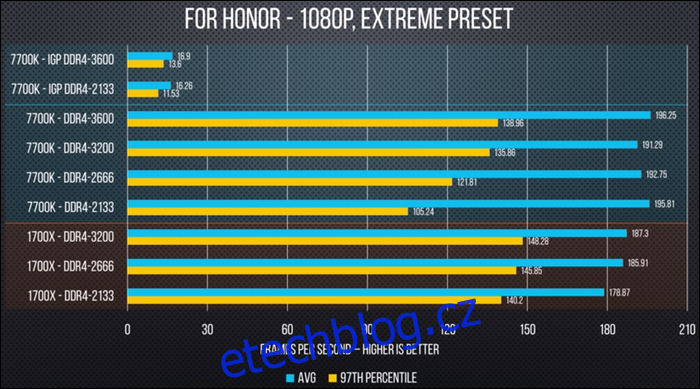Každý program na vašem PC se při své práci přenáší přes RAM. Vaše paměť RAM pracuje určitou rychlostí nastavenou výrobcem, ale několik minut v systému BIOS ji může zvýšit daleko za její jmenovité specifikace.
Table of Contents
Ano, na rychlosti RAM záleží
Každý spuštěný program se načte do paměti RAM z vašeho SSD nebo pevného disku, které jsou srovnatelně mnohem pomalejší. Jakmile je načten, obvykle tam chvíli zůstane a CPU k němu přistupuje, kdykoli jej potřebuje.
Zlepšení rychlosti, s jakou vaše RAM běží, může v určitých situacích přímo zlepšit výkon vašeho CPU, i když existuje bod klesající návratnosti, když CPU prostě nemůže dostat více paměti dostatečně rychle. V každodenních úkolech nemusí být o pár nanosekund rychlejší RAM jedno, ale pokud opravdu drtí čísla, každé malé zlepšení výkonu může pomoci.
Ve hrách však může mít rychlost RAM skutečně znatelný vliv. Každý snímek může mít na zpracování velkého množství dat jen několik milisekund, takže pokud je hra, kterou hrajete, vázána na CPU (jako CSGO), rychlejší RAM může zlepšit snímkové frekvence. Podívejte se na tento benchmark z Linus Tech Tips:
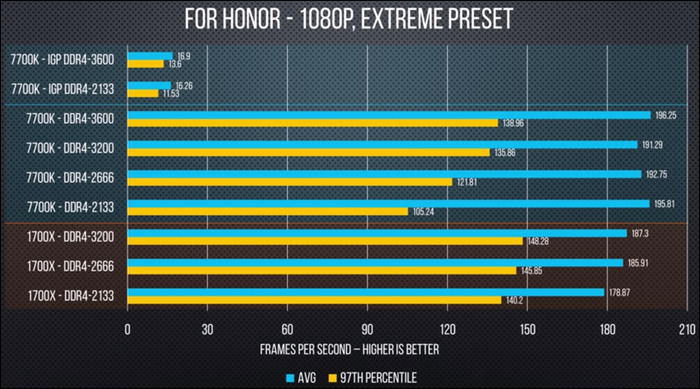
Průměrná snímková frekvence je obvykle zvýšena o několik procentních bodů s rychlejší RAM, když CPU dělá většinu práce. Rychlost RAM skutečně září v minimálních snímkových frekvencích; například když ve hře načtete novou oblast nebo nové objekty, pokud se to vše musí odehrát v jednom snímku, může tento snímek trvat déle než obvykle, pokud čeká na načtení paměti. Tomu se říká microstuttering a může způsobit, že hry budou trhané, i když je průměrná snímková frekvence vysoká.
Přetaktování RAM není děsivé
Přetaktování RAM není zdaleka tak děsivé nebo nebezpečné jako přetaktování CPU nebo GPU. Když přetaktujete CPU, musíte se starat o to, zda vaše chlazení zvládne rychlejší takty. Přetaktovaný CPU nebo GPU může být mnohem hlasitější než ten, který běží při standardním nastavení.
S pamětí neprodukují vůbec moc tepla, takže je to celkem bezpečné. I při nestabilním přetaktování se stane nejhorší, že při testování stability dostanete chybu a budete kopnuti zpět na rýsovací prkno. Pokud to zkoušíte na notebooku, budete chtít ověřit, zda jste schopni vymazat CMOS (resetovat BIOS na výchozí nastavení), pokud se něco pokazí.
Rychlost, časování a latence CAS
Rychlost RAM se obecně měří v megahertzích, obvykle zkráceně „Mhz“. Toto je míra rychlosti hodin (kolikrát za sekundu má RAM přístup ke své paměti) a stejným způsobem se měří rychlost CPU. „Skladová“ rychlost pro DDR4 (nejnovější typ paměti) je obvykle 2133 MHz nebo 2400 MHz. I když je to ve skutečnosti trochu marketingová lež; DDR znamená „Double Data Rate“, což znamená, že RAM čte a zapisuje dvakrát pro každý cyklus hodin. Takže skutečně, rychlost je 1200 Mhz, neboli 2400 mega-tiků za sekundu.
Ale většina DDR4 RAM je obvykle 3000 Mhz, 3200 Mhz nebo vyšší. To je způsobeno XMP (Extreme Memory Profile). XMP je v podstatě RAM, která říká systému: „Hej, vím, že DDR4 má podporovat pouze rychlosti do 2666 MHz, ale proč mě nepřetaktujete na rychlost na krabici?“ Je to přetaktování z továrny, již přednastavené, otestované a připravené k použití. Dosahuje toho na hardwarové úrovni pomocí čipu na samotné paměti RAM, který se nazývá a sériový čip pro detekci přítomnosti, takže vždy existuje pouze jeden profil XMP na hůl:

Každá sada RAM má ve skutečnosti několik rychlostí; rychlosti skladu používají stejný systém detekce přítomnosti a nazývají se JEDEC. Cokoli vyšší než standardní rychlost JEDEC je přetaktování, což znamená, že XMP je jednoduše profil JEDEC, který byl přetaktován z výroby.
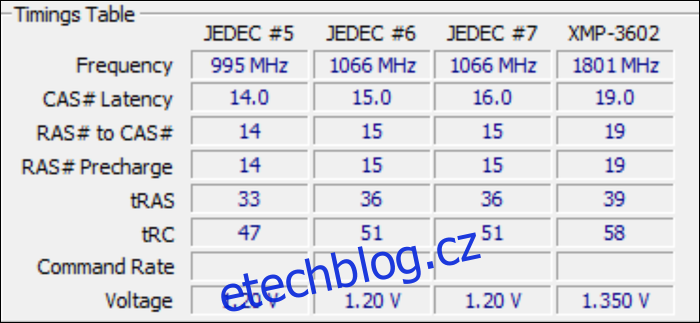
Časování RAM a latence CAS jsou různé míry rychlosti. Jsou měřítkem latence (jak rychle vaše RAM reaguje). Latence CAS je měřítkem toho, kolik hodinových cyklů je mezi odesláním příkazu READ na paměťovou kartu a tím, že CPU dostane zpět odpověď. Obvykle se označuje jako „CL“ po rychlosti RAM, například „3200 Mhz CL16“.
To je obvykle vázáno na rychlost RAM – vyšší rychlost, vyšší CAS latence. Ale latence CAS je pouze jedním z mnoha různých časování a hodin, díky kterým RAM funguje; zbytek se obecně označuje pouze jako „časování RAM“. Čím nižší a těsnější jsou časování, tím rychlejší bude vaše RAM. Pokud se chcete dozvědět více o tom, co každé načasování skutečně znamená, můžete si přečíst tento průvodce od Gamers Nexus.
XMP to všechno za vás neudělá
Paměť RAM si můžete koupit od G.Skill, Crucial nebo Corsair, ale tyto společnosti nevyrábějí skutečné paměťové čipy DDR4, díky nimž vaše RAM funguje. Kupují je od sléváren polovodičů, což znamená, že veškerá RAM na trhu pochází pouze z několika hlavních míst: Samsung, Micron a Hynix.
Navíc, honosné sady paměti, které jsou dimenzovány na 4000+ Mhz při nízkých latencích CAS, jsou stejné jako „pomalé“ paměti, které stojí poloviční cenu. Oba používají paměťové čipy Samsung B-die DDR4, až na to, že jeden má zlatý rozvaděč tepla, RGB světla a ozdobený vršek (ano, to je skutečná věc, kterou si můžete koupit).
Když čipy pocházejí z továrny, jsou testovány v procesu zvaném binning. Ne všechny RAM fungují nejlépe. Některé RAM se opravdu dobře zvládnou na 4000+ Mhz s nízkou CAS latencí a některé RAM se nedokážou přetaktovat přes 3000 Mhz. Říká se tomu křemíková loterie a díky tomu jsou vysokorychlostní sady drahé.
Ale rychlost na krabici ne vždy odpovídá skutečnému potenciálu vaší RAM. Rychlost XMP je pouze hodnocení, které zaručuje, že paměťová karta bude pracovat při jmenovité rychlosti 100 % času. Je to více o marketingu a segmentaci produktů než o limitech RAM; nic nebrání vaší paměti RAM v provozu mimo specifikace výrobce, kromě toho, že povolení XMP je snazší než přetaktování sami.
XMP je také omezeno na několik konkrétních časování. Podle zástupce společnosti Kingston, „ladí pouze „primární“ časování (CL, RCD, RP, RAS),“ a protože systém SPD používal k ukládání profilů XMP má omezenou sadu položek, zbytek je na základní desce, která se rozhodne, která ne vždy udělá správnou volbu. V mém případě „auto“ nastavení mé základní desky ASUS nastavilo některé extrémně podivné hodnoty pro některá časování. Moje sada RAM odmítala běžet s profilem XMP po vybalení, dokud jsem sám neopravil časování.
Kromě toho bude mít tovární proces binningu nastavený rozsah napětí, ve kterém chtějí pracovat. Například mohou své sady RAM binovat na 1,35 voltů, neprovádět rozšířené testování, pokud to neprojde, a zahodit to do „3200 Mhz mid-tier bin“, do kterého spadá většina sad paměti. Ale co kdybyste spustili paměť na 1,375 V? A co 1,390 voltu? Obojí se stále neblíží nebezpečným napětím pro DDR4 a i jen malé napětí navíc může pomoci taktu paměti mnohem výše.
Jak přetaktovat RAM
Nejtěžší částí přetaktování RAM je zjistit, jakou rychlost a časování byste měli použít, protože BIOS má více než 30 samostatných nastavení, která můžete vyladit. Naštěstí pouze čtyři z nich jsou považovány za „primární“ časování a můžete je vypočítat pomocí nástroje s názvem „Ryzen DRAM kalkulačka.“ Je přizpůsobeno systémům AMD, ale stále bude fungovat pro uživatele Intelu, protože je to z velké části o časování pamětí, ne o CPU.
Stáhněte si nástroj a vyplňte rychlost RAM a jaký typ máte (pokud to nevíte, rychlé vyhledání čísla dílu vaší RAM na Googlu by mělo přinést nějaké výsledky). Stiskněte fialové tlačítko „R – XMP“ pro načtení jmenovitých specifikací vaší sady a poté stiskněte „Vypočítat BEZPEČNĚ“ nebo „Vypočítat FAST“ pro zobrazení nových časů.
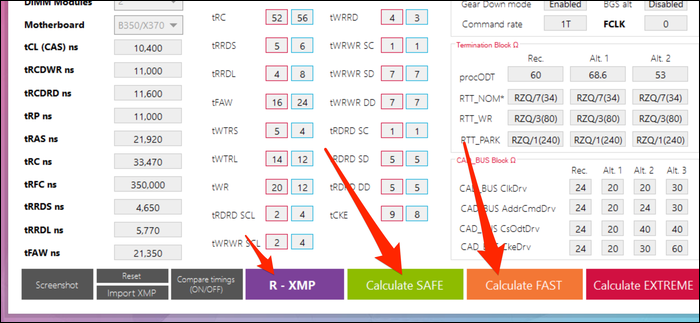
Tato časování můžete porovnat s ohodnocenými specifikacemi pomocí tlačítka „porovnat časování“ a zjistíte, že vše je trochu dotaženo na SAFE nastavení a primární CAS latence je snížena na FAST nastavení. Je jasné, zda pro vás nastavení FAST bude fungovat dobře, protože to závisí na soupravě dodávané s uvolněnou nádobou z továrny, ale pravděpodobně ji můžete zprovoznit v bezpečném rozsahu napětí.
Budete chtít odeslat snímek obrazovky na jiné zařízení, protože tato časování budete muset zadat do systému BIOS. Poté, jakmile to zprovozníte, budete muset ověřit, zda je přetaktování stabilní pomocí vestavěného testeru paměti kalkulačky. Je to trochu dlouhý proces, takže si můžete přečíst našeho průvodce přetaktováním paměti RAM, kde se o tom dozvíte více.